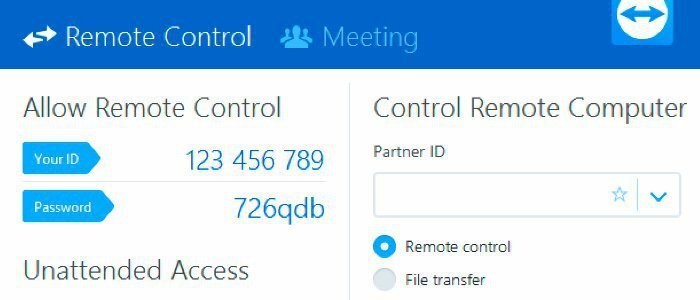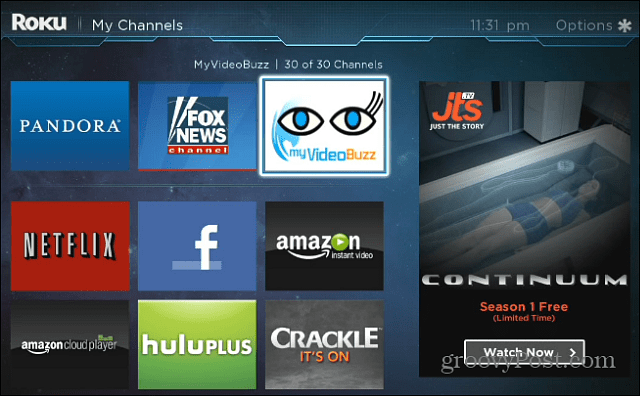Son Güncelleme Tarihi

AirPod Pros'a sahip olmanın büyük bir yararı, dış gürültüyü engelleme yeteneğidir. AirPod'larda gürültü engellemeyi nasıl açacağınız aşağıda açıklanmıştır.
AirPod Pro'nun popüler özelliklerinden biri, tüm dış gürültüyü engellemek için gürültü iptalini etkinleştirme yeteneğidir. Bu mükemmel bir özellik olsa da, nasıl açıp kapatacağınızı bilmiyor olabilirsiniz.
AirPods'unuzu kullandığınızda, bu özelliği açıp kapatmak için iPhone veya iPad gibi bir Apple cihazına ihtiyacınız olacak. Ayrıca üç farklı gürültü engelleme modu arasında geçiş yapabilirsiniz.
Yakın zamanda yeni bir Apple kulak içi tomurcuk seti aldıysanız, AirPod'larda gürültü engellemeyi nasıl açacağınız (veya tekrar kapatacağınız) aşağıda açıklanmıştır.
AirPod'larda Gürültü Engelleme Nasıl Açılır
AirPod Pro'nun harika özelliklerinden biri, gürültü engelleme özelliğini açmak veya devre dışı bırakmak için iPhone veya iPad'inizdeki Kontrol Merkezi'ni kullanabilmenizdir.
AirPod'larda gürültü engellemeyi yönetmek için:
- Başlamak için, açmanız gerekir. Kontrol Merkezi sol ekranın üstünden aşağı doğru kaydırarak. orası Kablosuz internet ve Pil simgesi yer almaktadır.
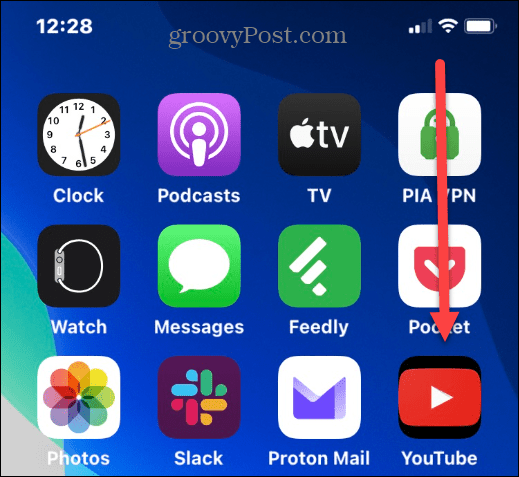
- Ne zaman Kontrol Merkezi açılır, dokunun ve basılı tutun Ses Kaydırıcısı genişletmek için.
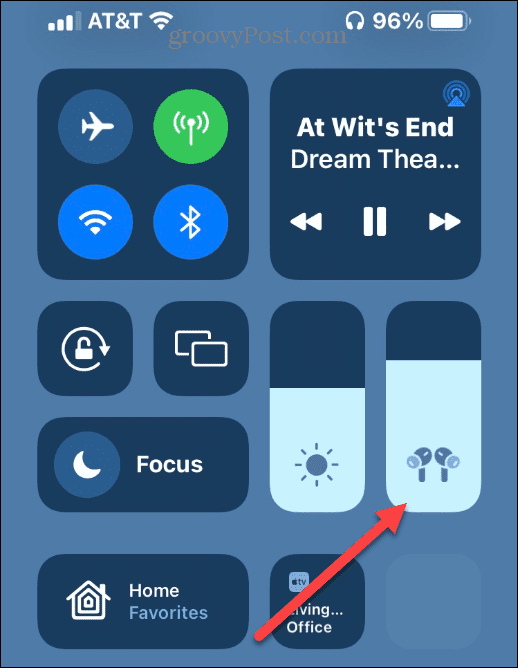
- öğesine dokunun. Gürültü Engelleme ses kaydırıcısının altındaki düğme.
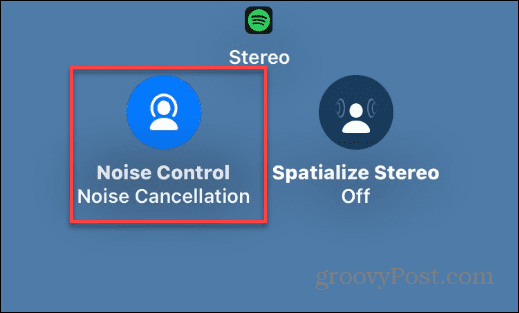
- Dahil olmak üzere seçim yapabileceğiniz üç seçeneğiniz var. Gürültü Engelleme, Kapalı, ve şeffaflık. Musluk Gürültü Engelleme AirPods Pro'nuzda özelliği etkinleştirmek için.
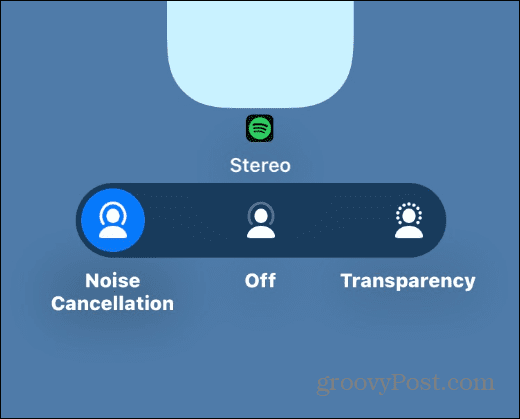
Dikkat şeffaflık bazı çevresel gürültünün geçmesine izin verirken, Kapalı özelliği tamamen devre dışı bırakır.
Doğrudan AirPods Pro'da Gürültü Önleme Nasıl Açılır
Gürültü engellemeyi yönetmek için telefonunuzdaki Kontrol Merkezi'ni kullanmak basittir, ancak bunu AirPod'lara basarak da yapabilirsiniz.
Gürültü engellemeyi doğrudan AirPods Pro'da açmak veya kapatmak için Kuvvet Sensörü bir kabuğun sapında. Bir zil sesi duyacaksınız; her bastığınızda modlar arasında geçiş yapacaktır.

Her modun, hangi modda olduğunu belirlemenizi sağlayan farklı bir zil türü vardır. Bunu sol veya sağ kulaklıkta yapabilirsiniz.
Örneğin, aynı anda basmanız gerekmez. Kuvvet Sensörü her ikisinde de.
AirPods Pro Kontrollerini Özelleştirin
Ayrıca şunları özelleştirebileceğinizi de belirtmekte fayda var. Kuvvet Sensörü düğme yapar.
Örneğin, yalnızca gürültü gidermeyi açmak veya kapatmak gibi hangi modlar arasında geçiş yapacağını seçebilirsiniz.
AirPods Pro kontrollerinizi özelleştirmek için:
- AirPod'larınızın iPhone veya iPad'inize bağlı olduğundan emin olun ve Ayarlar buton.
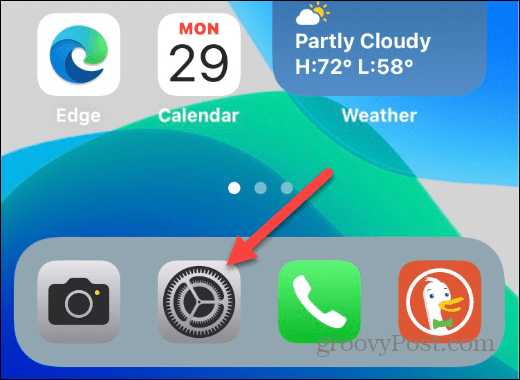
- öğesine dokunun. Bluetooth menüden seçenek.
- öğesine dokunun. bilgi simgesi AirPods Pro'nuzun sağ tarafında.
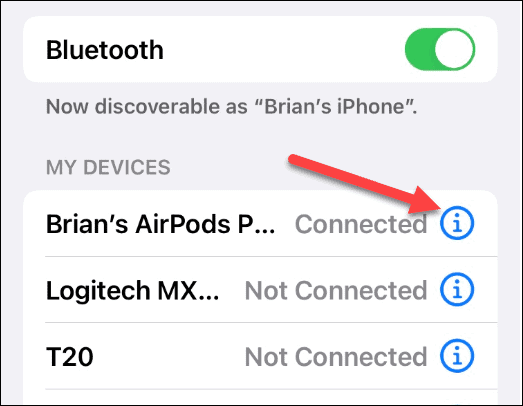
- Altında AirPod'ları basılı tutun bölümünden birini seçin Ayrıldı veya Doğru AirPod.
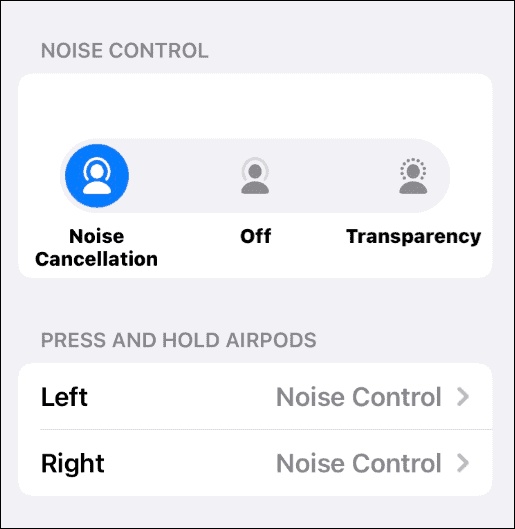
- Şimdi farklı seçebilirsiniz Gürültü kontrolü yalnızca düğmesine bastığınızda açık olması gibi seçenekler Kuvvet Sensörü ve tekrar bastıktan sonra kapatın.
- Yapabileceğin bir başka harika şey de ona sahip olmak Siri'yi etkinleştir örneğin diğerine bastığınızda. Veya herhangi birine bastığınızda Siri'yi başlatabilir ve gürültü engelleme ayarlarını olduğu gibi tutabilirsiniz.
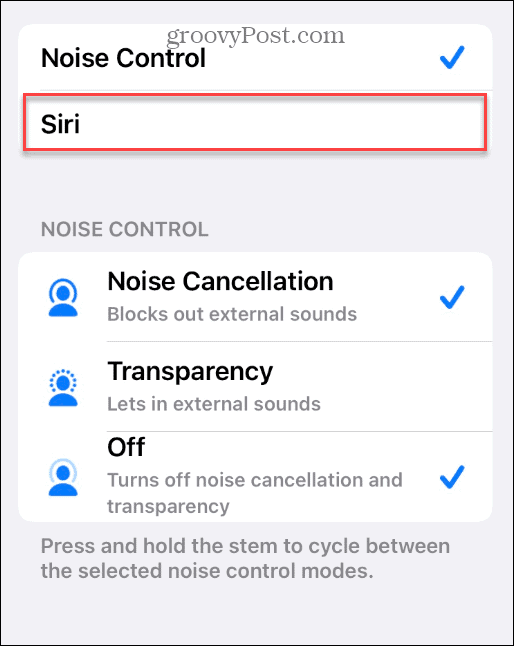
AirPod'larda Gürültü Engelleme
Bir AirPods Pro setiniz varsa ve müziğinizi dinleyerek dışarıdaki dikkat dağıtıcı şeylerden rahatsızsanız, gürültü engelleme özelliği mükemmeldir. Ancak, normal AirPod'ların yardımcı olması için gürültü engelleme özelliğine ihtiyacınız yoktur.
iPhone'unuz yok mu? Yapabilirsiniz AirPod'ları bir Windows 11 PC'ye bağlayın. Ayrıca kullanabilirsin Android'de AirPod'ları kullanın. AirPods ve Mac'inizle ilgili sorun yaşıyorsanız, bunlara göz atın Mac'inize bağlanmayan AirPod'lar için düzeltmeler.
AirPod'larınızı yükseltmek mi istiyorsunuz? Sürükleyici bir dinleme deneyimi için AirPod Pro'da gürültü önleme istiyorsanız, bu günlerde Amazon'da oldukça iyi fiyatlarla bunları alabilirsiniz.

Aktif Gürültü Engelleme, dışarıdan gelen gürültüyü engeller, böylece kendinizi müziğe kaptırabilirsiniz; Çevrenizdeki dünyayı duymak ve onlarla etkileşim kurmak için şeffaflık modu
Amazon.com Fiyatı 2022-09-12 tarihinde güncellendi - Bağlantılarımızı kullanarak satın alma işlemleri için komisyon kazanabiliriz: Daha fazla bilgi
Windows 11 Ürün Anahtarınızı Nasıl Bulunur?
Windows 11 ürün anahtarınızı aktarmanız veya yalnızca temiz bir işletim sistemi yüklemesi yapmanız gerekiyorsa,...
Google Chrome Önbelleği, Çerezler ve Tarama Geçmişi Nasıl Temizlenir?
Chrome, tarayıcınızın performansını çevrimiçi olarak optimize etmek için tarama geçmişinizi, önbelleğinizi ve çerezlerinizi depolama konusunda mükemmel bir iş çıkarır. Onun nasıl...
Mağaza İçi Fiyat Eşleştirme: Mağazada Alışveriş Yaparken Çevrimiçi Fiyatlar Nasıl Alınır
Mağazadan satın almak, daha yüksek fiyatlar ödemeniz gerektiği anlamına gelmez. Fiyat eşleştirme garantileri sayesinde alışveriş yaparken online indirimlerden yararlanabilirsiniz...

![Belirli Web Sitelerinde Uzantıları Otomatik Olarak Etkinleştirme / Devre Dışı Bırakma [Chrome]](/f/fcdb3c859df819ef8954c3c0a7001a7d.jpg?width=288&height=384)